很多时候,展示比告诉更好。如果您想通过视觉传达某些内容,但仍想解释 你的视频 中发生的事情,那么画外音可能是一个很好的工具。
在 Adobe 首映 ,可以在程序内为您的视频创建画外音。您可以在观看正在播放的视频时讲话。这对于确保正确计时画外音非常有帮助。
以下是在 Adobe Premiere 中将画外音添加到项目的方法。

设置你的项目
要开始创建你的录音,首先确保你的视频已经放在你的时间线 和编辑 您希望在最终产品中采用的方式。这将确保您的录音与视频简洁一致,以免观众感到困惑。
接下来,设置或开启 你的麦克风 。如果您只是使用计算机的内置麦克风,请确保它已开启并正常工作。您可能需要在开始录音之前对其进行测试,以查看其听起来如何,以及在开始录音之前是否需要调整任何内容。
这可能是您的麦克风的位置或它的设置(如果有)。您可以通过搜索 Voice Recorder应用并使用它,在 Windows PC 上测试您的麦克风。如果您使用的是 Mac,则可以打开 语音备忘录应用并在那里测试您的麦克风。
如果您对自己录制的声音听起来很满意,请返回 Premiere。
如何添加画外音
在开始之前,请确保选择了时间线面板。然后按照以下步骤创建画外音录音。
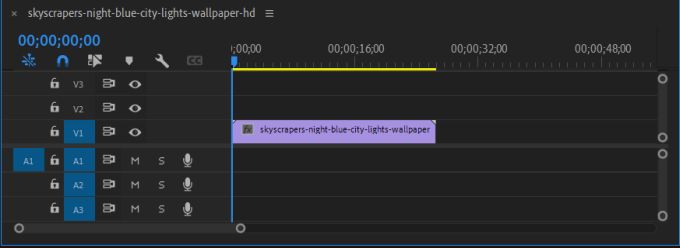
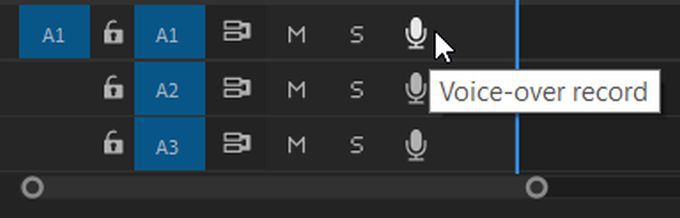
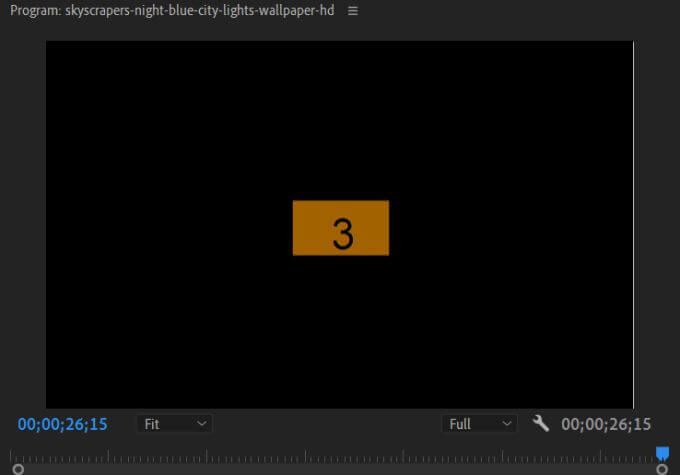
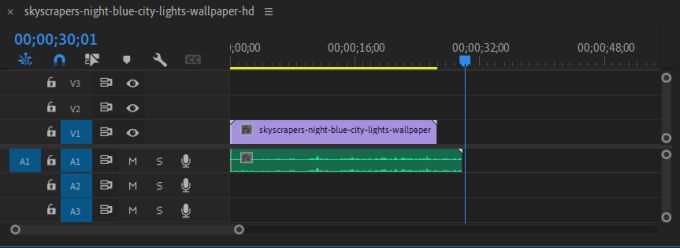
您可以可以像添加到项目中的任何其他音频文件一样,对音频剪辑进行编辑、移动和添加效果。如果您想删除音频,只需单击它,然后按 Backspace。
更改画外音设置
如果您在录音时遇到问题,可以进入画外音来解决一些问题记录设置。要找到它,请右键单击所选音轨中的麦克风图标。然后从列表中选择画外音录制设置。
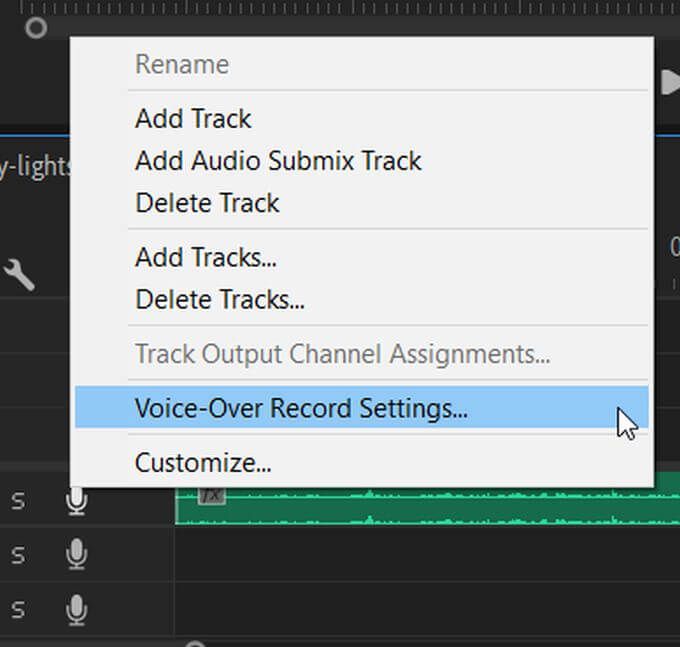
您可以在屏幕上显示的窗口中更改一些内容以帮助您进行录制。
名称:重命名录音。
来源和输入:选择您希望将画外音录制到 Adobe Premiere 中的麦克风。确保选择正确的一种。
倒计时声音提示:勾选此项将在视觉倒计时的同时添加声音提示。
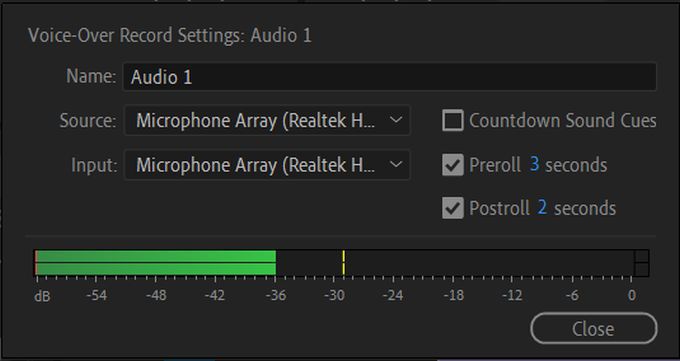
Pre-Roll 和 Post-Roll 秒:在这里,您可以更改录制前后视觉倒计时持续的时间。
音频表:您可以通过查看表来检查您选择的源/输入麦克风是否正在录音。如果它在发出声音时移动,那么它应该可以工作。如果它保持静止,您可能需要检查您选择的输入或对麦克风本身进行故障排除。
保存录制的音频
如果您想查看或更改画外音音频的保存位置,您可以在项目设置中的 Premiere 中执行此操作.这是查找和更改此设置的方法。

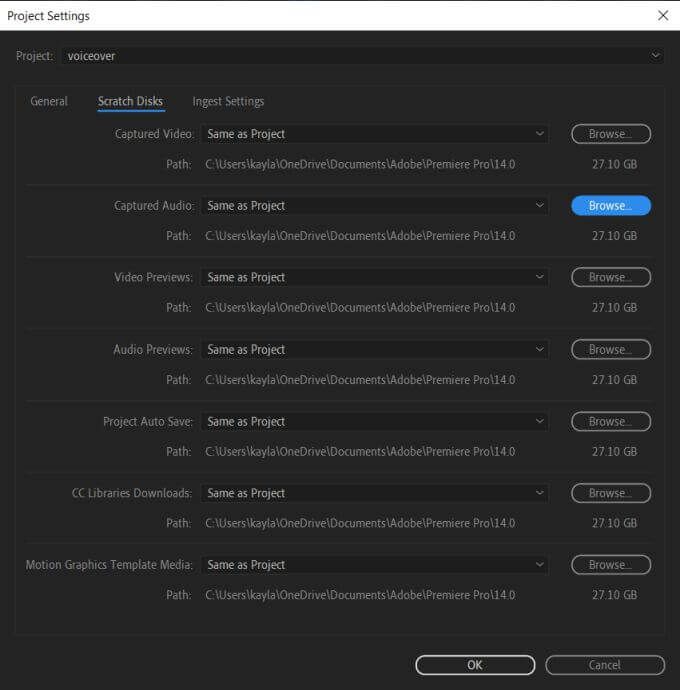
为了保持项目的完整性,通常最好将所有内容保存在一个地方。但是,如果您想将画外音保存到其他位置,这是最有效的方法。
制作画外音的技巧
要使画外音听起来更清晰、质量更高,您可以采取一些额外的步骤来升级您的音频。
使用弹出过滤器
如果您在画外音中发现很多 背景噪音 ,请在麦克风上安装一个弹出过滤器可以提供很多帮助。这些非常便宜,并且可以使您的录音更加清晰,如果您经常进行画外音,则特别有用。
正确放置麦克风
要获得最佳声音,您需要尝试将麦克风设置在离您大约 10 英寸的位置。这可以让您的声音听起来清晰,同时也不会太靠近造成任何干扰。
事先写好剧本
为了让你的画外音听起来最专业,让你的文字清晰简洁,最好用您想在画外音中表达的内容,并在录音时随时准备。如果您使用画外音,最终可能会出现许多填充词和不清楚的语音。
喝点水
制作画外音可能很困难,尤其是当您进行大量拍摄时。如果你没有足够的水分,它会导致你的声音颤抖。您可以通过确保在录制之前和任何拍摄之间喝水来轻松解决此问题。